Công cụ chụp ảnh màn hình trên Firefox có tùy chọn chụp lại toàn bộ trang web hoặc vùng nội dung mà người dùng muốn. Như vậy người dùng không cần tới công cụ chụp ảnh màn hình máy tính khác mà sử dụng ngay công cụ trên trình duyệt để điều chỉnh và chụp ảnh màn hình. Dưới đây là hướng dẫn chụp ảnh màn hình trên Firefox.
Cách sử dụng công cụ chụp ảnh màn hình trên Firefox
Bước 1:
Đầu tiên bạn cần đưa công cụ chụp ảnh màn hình trên Firefox lên thanh công cụ. Nhấn chuột phải vào thanh công cụ rồi chọn Tùy biến thanh công cụ.
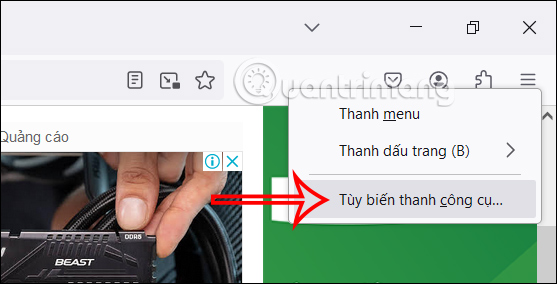
Bước 2:
Tiếp đến bạn nhấn giữ công cụ Ảnh chụp màn hình rồi di chuyển lên thanh công cụ để sử dụng là được.
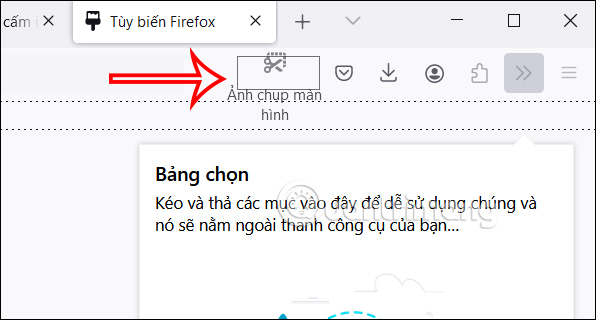
Bước 3:
Để thực hiện chụp ảnh màn hình trên Firefox, bạn nhấn vào công cụ hoặc nhấn tổ hợp phím Ctrl + Shift + S để thực hiện nhanh. Khi đó bạn sẽ có tùy chọn chụp ảnh màn hình trên Firefox Toàn trang hay vùng ảnh bạn chọn.
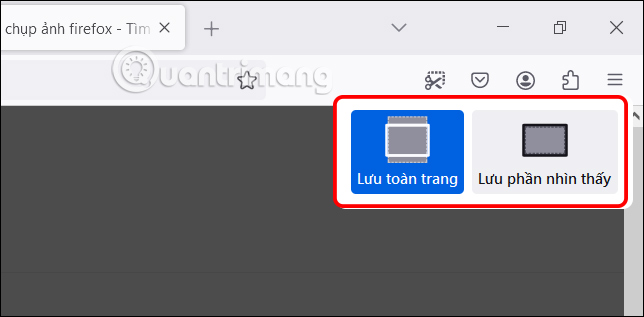
Bước 4:
Nếu chọn Lưu toàn trang thì chúng ta sẽ thấy ngay được ảnh chụp màn hình trên Firefox. Chúng ta nhấn Sao chép để lưu ảnh chụp hoặc nhấn nút Tải xuống để tải ảnh chụp màn hình Firefox.
Nếu chọn Lưu phần nhìn thấy thì sẽ chụp ảnh ngay vùng màn hình mà bạn đang hiển thị trên màn hình.
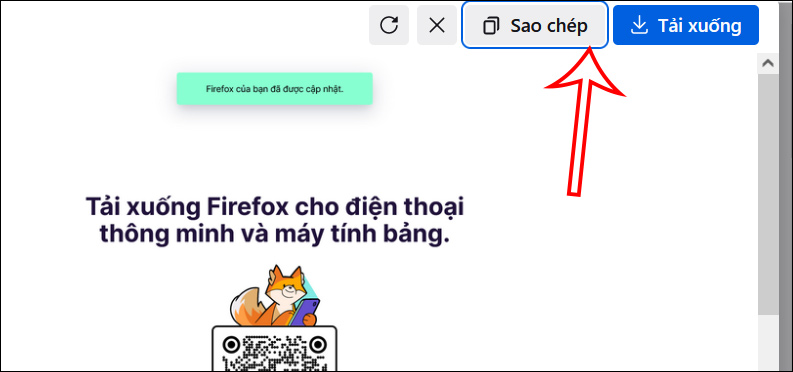
Bước 5:
Nếu bạn muốn khoanh vùng chụp, chúng ta nhấn tổ hợp phím chụp ảnh sau đó chọn vùng dữ liệu muốn chụp ảnh màn hình.

Khi bạn khoanh vùng muốn chụp màn hình có hiển thị kích thước cũng như tùy chọn Sao chép hay Tải xuống để chúng ta lựa chọn.
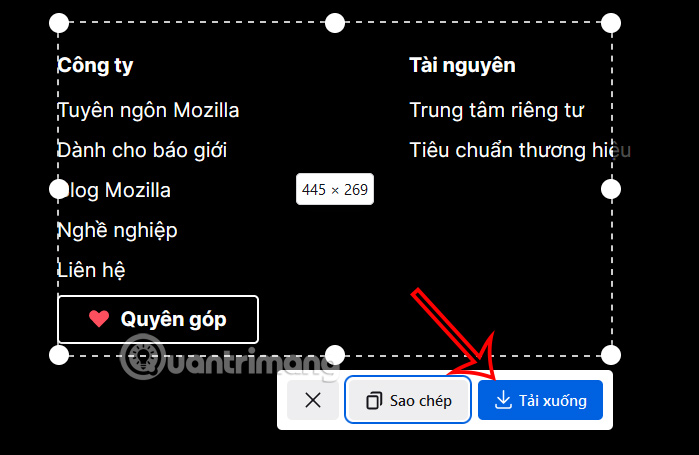
 Công nghệ
Công nghệ  AI
AI  Windows
Windows  iPhone
iPhone  Android
Android  Học IT
Học IT  Download
Download  Tiện ích
Tiện ích  Khoa học
Khoa học  Game
Game  Làng CN
Làng CN  Ứng dụng
Ứng dụng 


















 Linux
Linux  Đồng hồ thông minh
Đồng hồ thông minh  macOS
macOS  Chụp ảnh - Quay phim
Chụp ảnh - Quay phim  Thủ thuật SEO
Thủ thuật SEO  Phần cứng
Phần cứng  Kiến thức cơ bản
Kiến thức cơ bản  Lập trình
Lập trình  Dịch vụ công trực tuyến
Dịch vụ công trực tuyến  Dịch vụ nhà mạng
Dịch vụ nhà mạng  Quiz công nghệ
Quiz công nghệ  Microsoft Word 2016
Microsoft Word 2016  Microsoft Word 2013
Microsoft Word 2013  Microsoft Word 2007
Microsoft Word 2007  Microsoft Excel 2019
Microsoft Excel 2019  Microsoft Excel 2016
Microsoft Excel 2016  Microsoft PowerPoint 2019
Microsoft PowerPoint 2019  Google Sheets
Google Sheets  Học Photoshop
Học Photoshop  Lập trình Scratch
Lập trình Scratch  Bootstrap
Bootstrap  Năng suất
Năng suất  Game - Trò chơi
Game - Trò chơi  Hệ thống
Hệ thống  Thiết kế & Đồ họa
Thiết kế & Đồ họa  Internet
Internet  Bảo mật, Antivirus
Bảo mật, Antivirus  Doanh nghiệp
Doanh nghiệp  Ảnh & Video
Ảnh & Video  Giải trí & Âm nhạc
Giải trí & Âm nhạc  Mạng xã hội
Mạng xã hội  Lập trình
Lập trình  Giáo dục - Học tập
Giáo dục - Học tập  Lối sống
Lối sống  Tài chính & Mua sắm
Tài chính & Mua sắm  AI Trí tuệ nhân tạo
AI Trí tuệ nhân tạo  ChatGPT
ChatGPT  Gemini
Gemini  Điện máy
Điện máy  Tivi
Tivi  Tủ lạnh
Tủ lạnh  Điều hòa
Điều hòa  Máy giặt
Máy giặt  Cuộc sống
Cuộc sống  TOP
TOP  Kỹ năng
Kỹ năng  Món ngon mỗi ngày
Món ngon mỗi ngày  Nuôi dạy con
Nuôi dạy con  Mẹo vặt
Mẹo vặt  Phim ảnh, Truyện
Phim ảnh, Truyện  Làm đẹp
Làm đẹp  DIY - Handmade
DIY - Handmade  Du lịch
Du lịch  Quà tặng
Quà tặng  Giải trí
Giải trí  Là gì?
Là gì?  Nhà đẹp
Nhà đẹp  Giáng sinh - Noel
Giáng sinh - Noel  Hướng dẫn
Hướng dẫn  Ô tô, Xe máy
Ô tô, Xe máy  Tấn công mạng
Tấn công mạng  Chuyện công nghệ
Chuyện công nghệ  Công nghệ mới
Công nghệ mới  Trí tuệ Thiên tài
Trí tuệ Thiên tài